在使用iOS14这个新系统的时候,有很多功能和服务都可以使用,用户可以在这里掌握非常便捷的线上服务,这次系统更新的内容让用户操作起来变得更加的方便了,很多操作方式都发生了改变了,如果你还不是很了解这次的操作方式,那么和来看看详细的操作方法,这款软件在使用的时候可以帮助用户解决很多线上难题,用户在使用这款软件的时候,还可以进行耳机的调节,方便用户可以更好的操作。和乐单机小编一起来看看吧!
苹果iOS14怎么设置耳机调节
1、进入手机系统后,点击手机的设置图标。
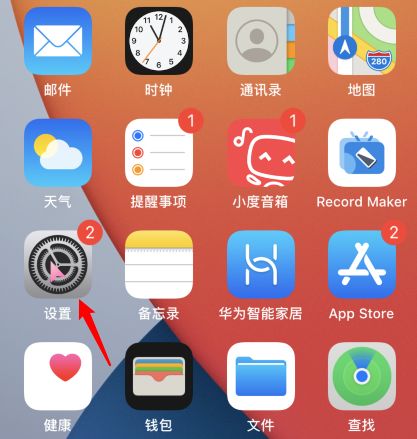
2、在手机设置中,点击辅助功能的选项。
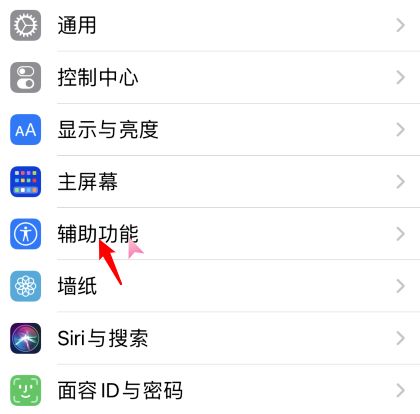
3、进入后,点击音频/视觉的选项。
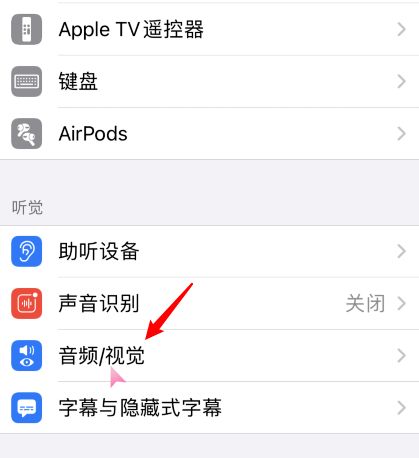
4、点击后,选择耳机调节的选项。
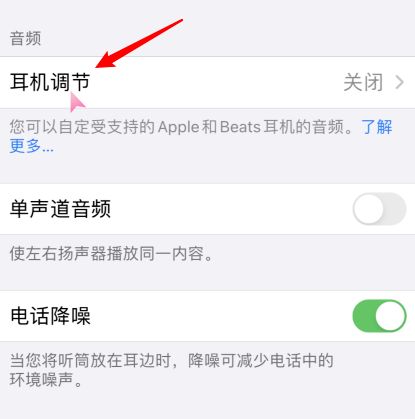
5、进入后,选择耳机调节后方的开关将其打开。
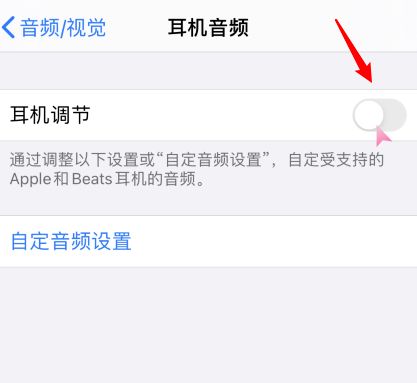
6、之后,在下方就可以进行平衡音、音域、亮度的设置。
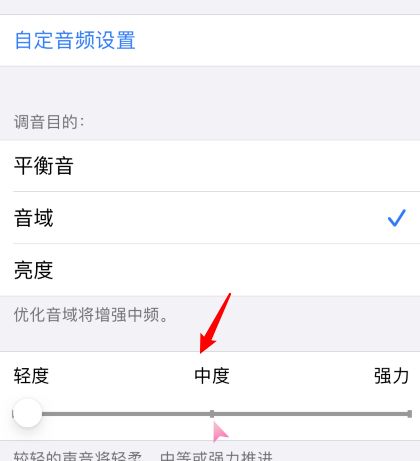
直接使用手机就可以调节耳机的音效了,使用超级的方便,有兴趣的用户可以在这个平台上快速操作设置,这样使用起来更加的方便,那么一起来看看吧!
以上就是乐单机网站带来苹果iOS14怎么设置耳机调节[]的内容介绍,希望能帮到大家。























